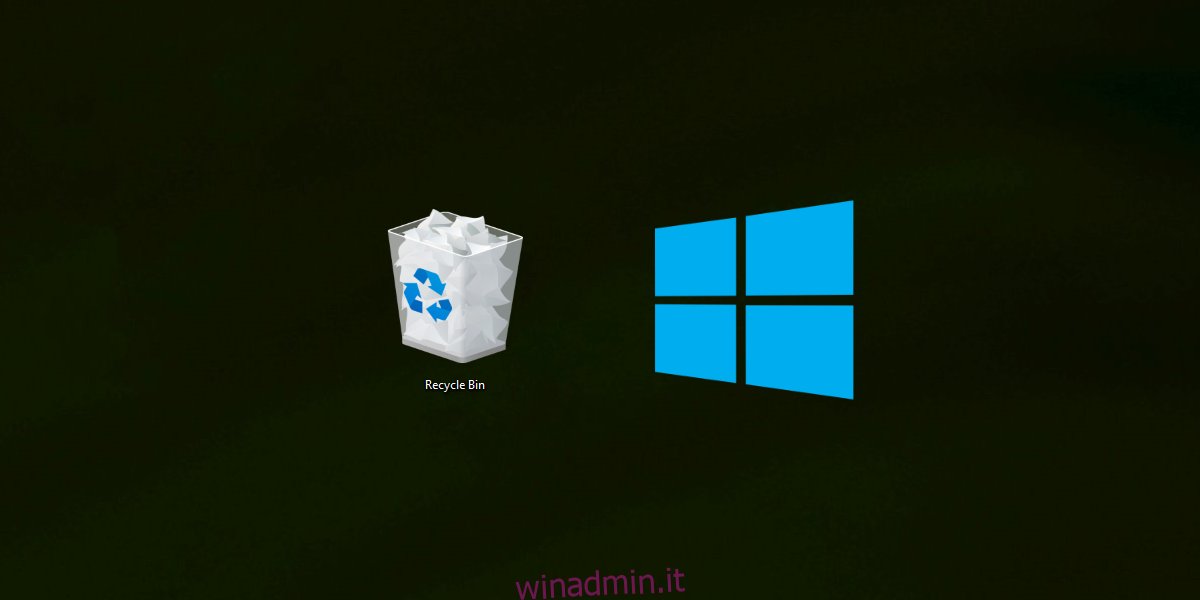I file eliminati su Windows 10 vanno nel Cestino. Il Cestino è una posizione dedicata in cui risiedono gli elementi eliminati. Rimangono lì fino a quando un utente sceglie di svuotare il cestino. I file non vengono eliminati automaticamente. Possono essere rimossi dal cestino in modo selettivo e possono essere ripristinati in qualsiasi momento.
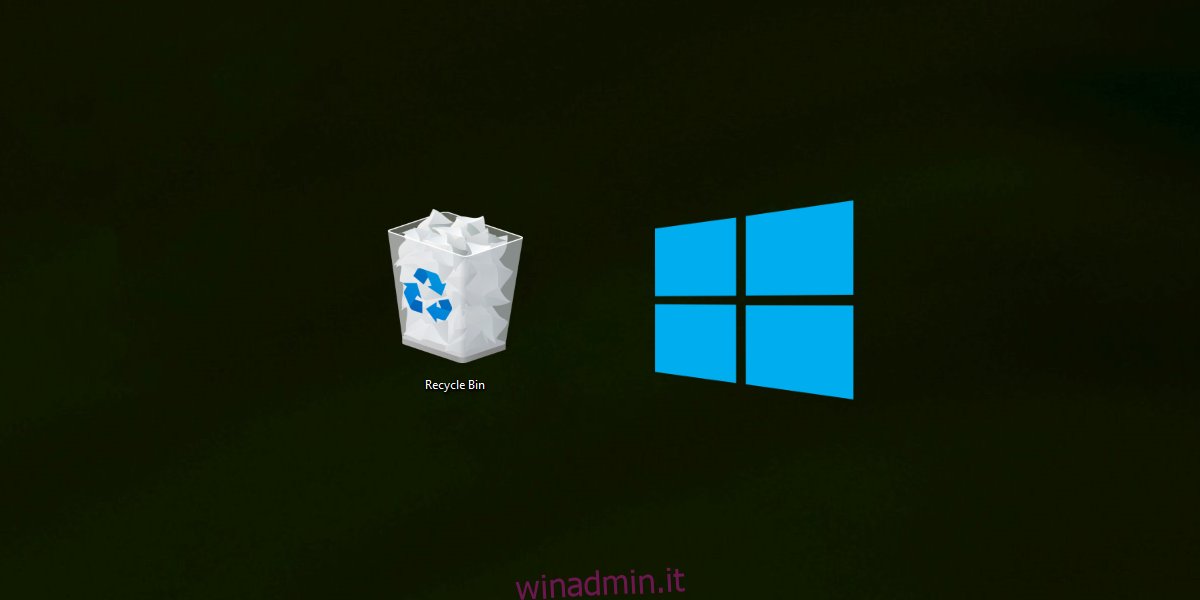
Sommario:
Gli elementi eliminati di Windows 10 non si trovano nel Cestino
Quando elimini un file, questo va nel Cestino. Ecco come funziona l’eliminazione dei file su Windows 10 e tutte le versioni precedenti di Windows (98, 2000, XP, Vista, 7, 8 / 8.1). Il comportamento non è cambiato negli anni ma ci sono alcune eccezioni.
I file, una volta eliminati, non verranno inviati al Cestino se si verifica una delle seguenti condizioni.
L’utente ha eliminato il file premendo Maiusc + Canc.
L’utilizzo ha eliminato un file dal prompt dei comandi.
Il file eliminato era di dimensioni eccezionalmente grandi e non poteva entrare nel Cestino.
Il file è stato eliminato da un dispositivo di archiviazione flash, ad esempio una scheda SD.
Il Cestino era pieno quando il file è stato eliminato.
1. Recuperare file cancellati
Se hai eliminato i file e non si trovano nel Cestino, c’è una piccola possibilità che tu possa recuperarli. Se non hai riavviato il sistema dopo aver eliminato i file, le tue possibilità di recuperare il file saranno migliori.
Scarica lo strumento Ripristino file di Windows da il Microsoft Store.
Apri il prompt dei comandi con i diritti di amministratore.
Esegui questo comando per recuperare i file eliminati.
winfr source-drive: destination-folder /n
Nota: la cartella di destinazione NON deve trovarsi sulla stessa unità dell’unità di origine. Esegui il comando Aiuto per saperne di più sul ripristino dei file con questo strumento o leggi qui.
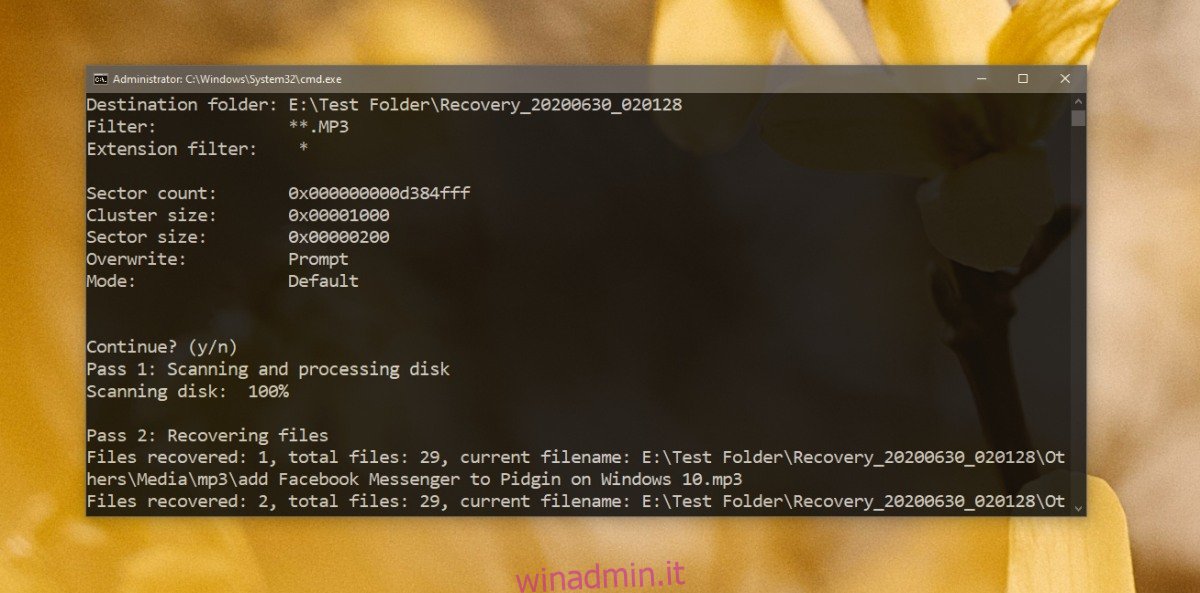
2. Invia i file eliminati al Cestino
Windows 10 consente agli utenti di eliminare i file senza inviarli al Cestino. Se desideri iniziare a inviare file al Cestino, devi abilitarlo.
Fare clic con il pulsante destro del mouse sul Cestino sul desktop e selezionare Proprietà dal menu di scelta rapida.
Deseleziona l’opzione “Non spostare i file nel Cestino”.
Fare clic su Applica e quindi su OK.
Tutti i file eliminati da questo punto in avanti verranno inviati al Cestino.
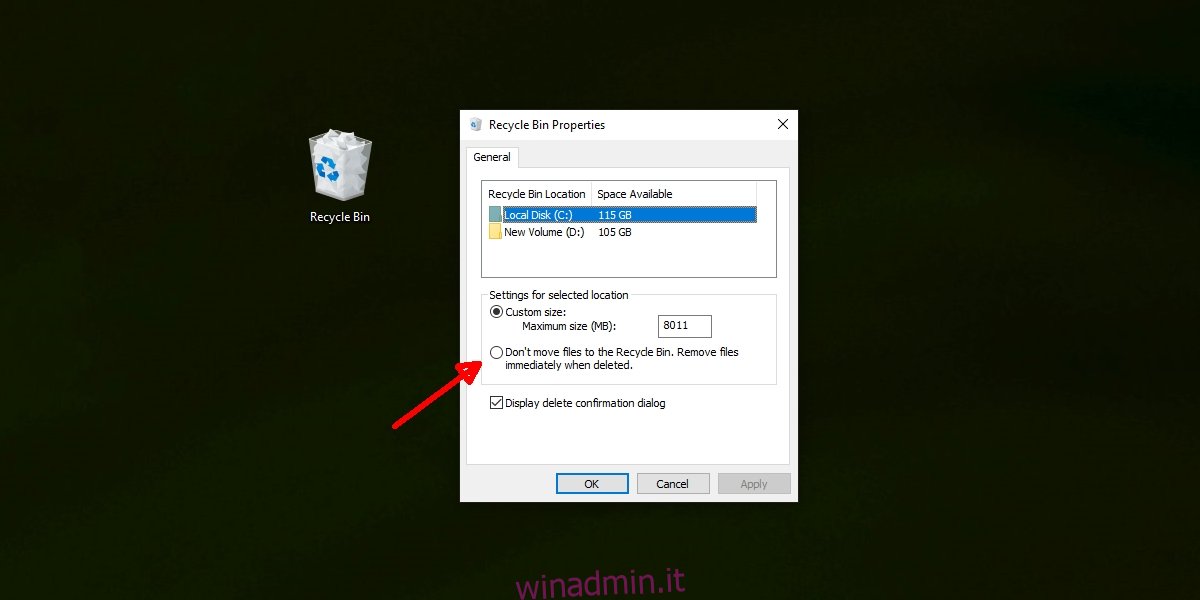
3. Ingrandisci il cestino
Se spesso esaurisci lo spazio nel Cestino, dovresti aumentarne le dimensioni. Dovresti sapere che le dimensioni del Cestino ridurranno lo spazio di archiviazione gratuito sul tuo sistema. Sui dispositivi con poca memoria, ad esempio un tablet Surface, questa soluzione Aprile non essere pratico.
Fare clic con il pulsante destro del mouse sul Cestino sul desktop e selezionare Proprietà dal menu di scelta rapida.
In Impostazioni per la posizione selezionata, seleziona Dimensioni personalizzate.
Immettere una nuova dimensione più grande per il Cestino.
Fare clic su Applica e quindi su OK.
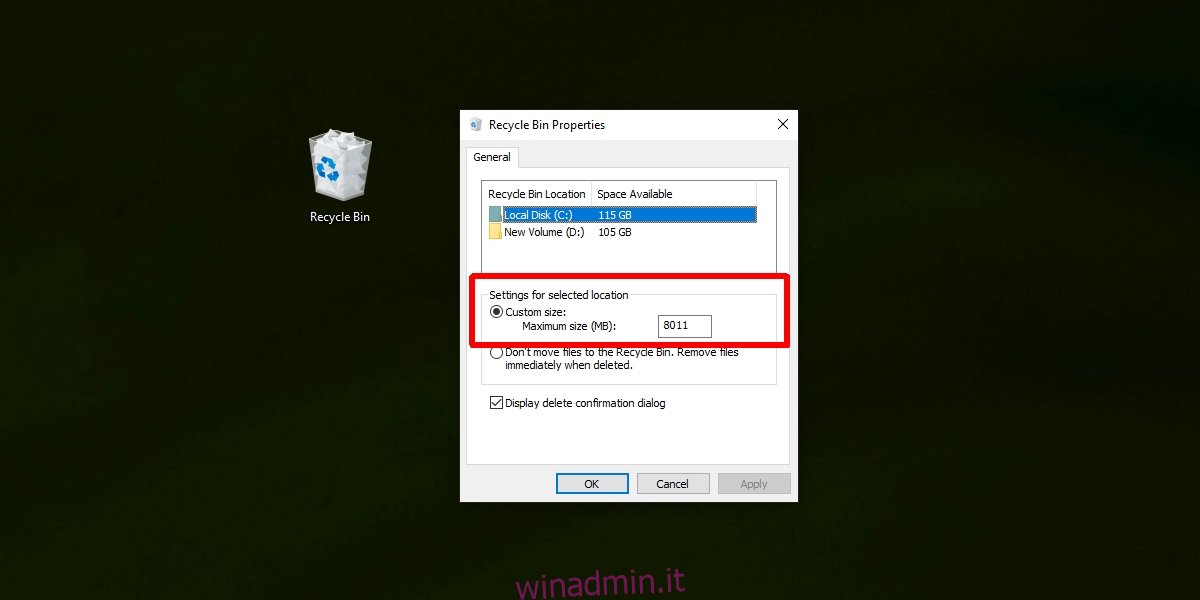
4. Reimpostare il cestino
Il tuo cestino Aprile hanno riscontrato problemi e puoi ripristinarlo per farlo funzionare di nuovo normalmente.
Apri il prompt dei comandi con i diritti di amministratore.
Eseguire il comando seguente per ripristinare il Cestino.
rd /s /q C:$Recycle.bin
Riavvia il sistema.
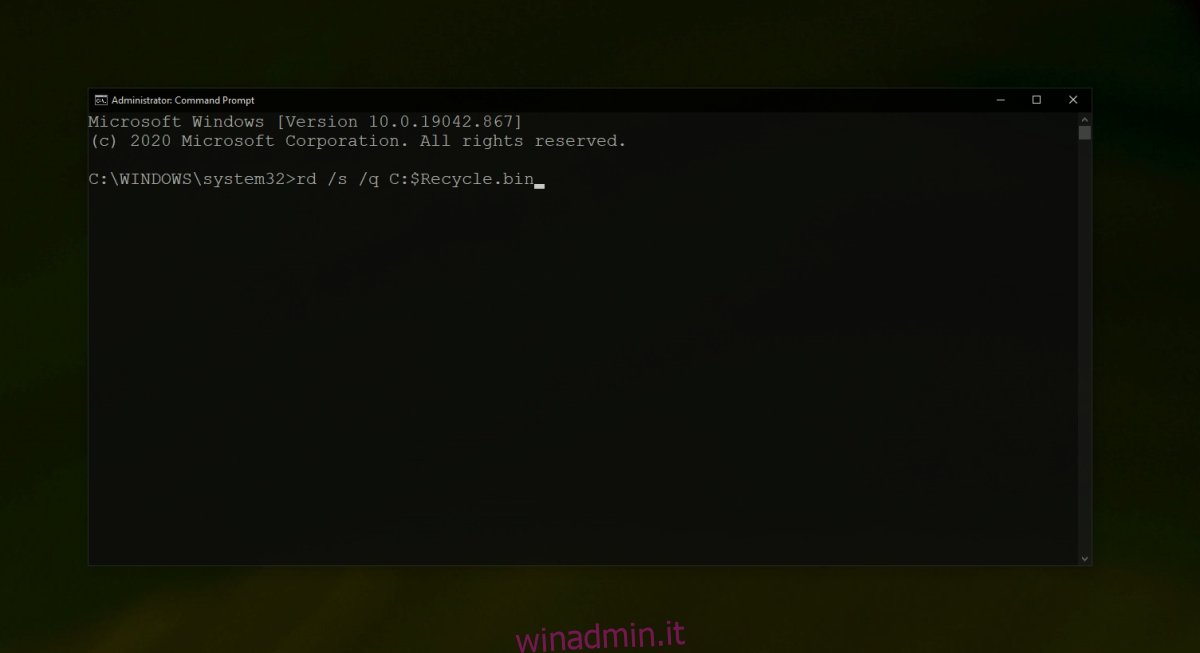
5. Controllare gli script e le attività di automazione
Molti utenti eseguono script o impostano attività automatiche per eliminare regolarmente i file dal Cestino. Questo toglie l’onere del compito all’utente, ma lo fa Aprile essere il motivo per cui i tuoi file non vengono visualizzati nel Cestino. Se hai uno script o un’attività di automazione configurata per gestire il Cestino, disabilitalo e prova a eliminare i file.
Conclusione
Il Cestino è una funzionalità affidabile e la memorizzazione dei file in esso ti offre un modo semplice per ripristinarli se hai bisogno di un file eliminato o se hai eliminato un file per sbaglio. È sempre una buona idea inviare prima i file eliminati al Cestino e poi eliminarli dopo che è trascorso un certo periodo di tempo.